Win10系统删除照片应用程序图文详细教程(图文)
相信很多用户都接触到Win10系统自带的应用程序,不过,对于有些用户来说,有些应用不仅使用起来非常不习惯而且还几乎用不上,比如Win10系统自带的照片应用。既然用不上,那么,在Win10系统中怎么卸载照片应用程序呢?现在,一起随小编看本文具体操作方法吧。
具体方法如下:
1、首先可以鼠标右键点击左下方的win10图标,弹出下拉菜单,在下拉菜单里找到【运行】功能选项,如下图所示。
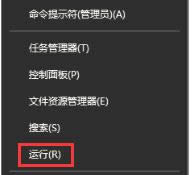
2、点击运行选项,弹出运行对话窗口,在输入框内输入powershell命令,powershell是windows系统的脚本运行程序,如下图所示。
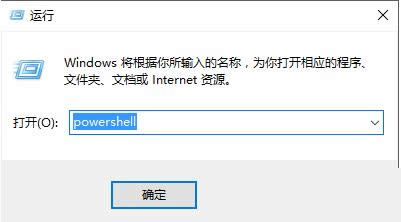
3、输入powershell命令之后点击【确定】按钮,进入到windows powershell命令界面,如下图所示。

4、在命令输入选项里输入get-appxpackage *photo*命令,该命令的意思就是查找windows系统下照片应用程序的包文件,如下图所示。

5、接下来点击回车键,在windows powershell界面里显示照片应用程序,找到package full name下的地址并复制,Microsoft.Windows.Photos_15.1208.10480.0_x64__8wekyb3d8bbwe,如下图所示。
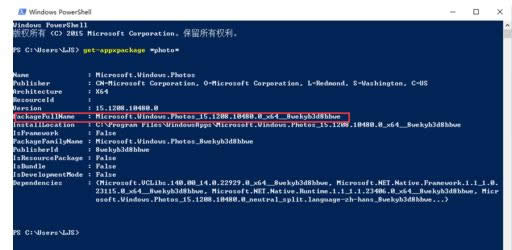
6、接下来在命令输入框里输入remove-appxpackage Microsoft.Windows.Photos_15.1208.10480.0_x64__8wekyb3d8bbwe,如下图所示。
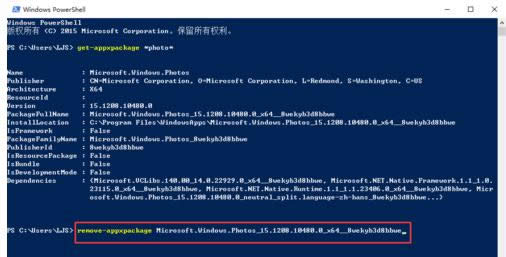
#p#副标题#e#7、接下来点击回车键,弹出操作进程已初始化,此时点击左下方的win10图标,可以发现照片应用程序应成功从电脑上删除,如下图所示。
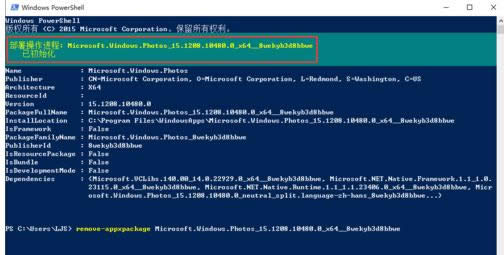
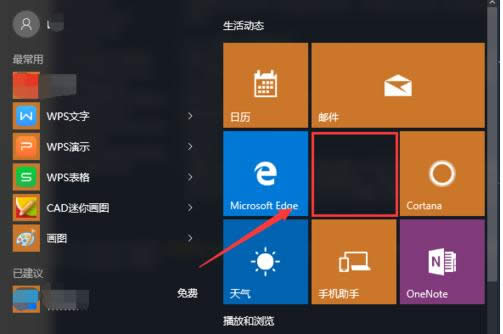
补充:Win10卸载自带应用方法(直接复制到控制台就可以删除了)
邮件和日历:
Get-AppxPackage *communi* | Remove-AppxPackage
新闻:
Get-AppxPackage *bing* | Remove-AppxPackage
人脉:
Get-AppxPackage *people* | Remove-AppxPackage
照片:
Get-AppxPackage *photo* | Remove-AppxPackage
纸牌游戏:
Get-AppxPackage *solit* | Remove-AppxPackage
要是用户也觉得用不上或者需要卸载的话,可以参考此方法来卸载,更多有关系统问题欢迎来小鱼一键重装系统官网看看。